
- •Содержание
- •1. Цель и задачи лабораторной работы. 18
- •1. Цель и задачи лабораторной работы. 142
- •2. 2. Ввод данных
- •2. 3. Форматирование ячеек
- •2. 4. Вставка диаграмм
- •Вопросы для самоконтроля
- •Команды главного меню Excel
- •Цель и задачи лабораторной работы.
- •Теоретические сведения
- •2.1. Команды меню «Файл».
- •2.2. Команды меню «Правка».
- •2.3. Команды меню «Вид».
- •2.4. Команды меню «Вставка».
- •2.5. Команды меню «Формат».
- •2.6. Команды меню «Сервис».
- •2.7. Команды меню «Данные».
- •2.8. Команды меню «Окно».
- •2 .9. Команды меню «Справка».
- •3. Вопросы для самоконтроля
- •2. 2. Виды финансовых функций.
- •1.Функции для расчетов амортизационных отчислений.
- •2.Функции для анализа обыкновенных аннуитетов.
- •3.Функции для анализа эффективности инвестиционных проектов.
- •2. 3. Функции для расчетов амортизационных отчислений.
- •2. 4. Функции для анализа обыкновенных аннуитетов.
- •2. 5. Функции для анализа эффективности инвестиционных проектов.
- •Вопросы для самоконтроля
- •2. 2. Установка пакета анализа.
- •2. 3. Корреляция
- •2. 4. Скользящее среднее
- •2. 5. Экспоненциальное сглаживание.
- •2. 6. Линейный регрессионный анализ
- •Вопросы для самоконтроля
- •2. 2. Таблицы данных с одной переменной и несколькими формулами
- •2. 3. Таблицы данных для двух переменных
- •2. 4. Редактирование таблиц данных
- •2. 5. Диспетчер сценариев.
- •2. 6. Применение сценариев
- •Вопросы для самоконтроля
- •2. 2. Методы консолидации данных
- •2. 3. Консолидация данных по расположению
- •2. 4. Консолидация данных с использованием трехмерных ссылок
- •'[Заработная плата 2002 год.Xls] Январь'! Зарплата
- •2. 5. Консолидация данных по категории
- •2. 6. Консолидация данных в отчете сводной таблицы
- •3. Вопросы для самоконтроля.
- •2. 2. Решение уравнений
- •Вопросы для самоконтроля
- •Линейное и нелинейное программирование в Excel
- •1. Цели и задачи лр.
- •2. Теоретические сведения
- •2. 1. Назначение и возможности надстройки “Поиск решения”
- •2. 2. Использование надстройки “Поиск решения”
- •2. 3. Диалоговое окно “Поиск решения”
- •Вызовите диалоговое окно Параметры поиска решений
- •2. 4. Граничные условия
- •2 . 5. Изменение погрешности и сходимость результатов поиска решения
- •2. 6. Итоговые сообщения процедуры поиска решения
- •!!! Сохраните сценарий полученного решения под именем «Сценарий1»
- •2. 7. Простейшая задача линейного программирования.
- •Работа с инструментом Поиск решения
- •2. 8. Транспортная задача.
- •2. 9. Структура производства с уменьшением нормы прибыли.
- •Вопросы для самоконтроля
- •2. 2. Формирование сводной таблицы.
- •2. 3. Построение диаграмм и графиков.
- •Дважды щелкнем по заголовку диаграммы и в появившемся окне перейдем на вкладку Шрифт:
- •Вопросы для самоконтроля
- •Список рекомендуемой литературы
- •Приложение Оборудование для лабораторной работы
- •Порядок выполнения работы.
- •Информационные технологии управления (часть 2)
- •300600, Г. Тула, просп. Ленина, 92
- •300600, Г. Тула, ул. Болдина, 151
2.3. Команды меню «Вид».
К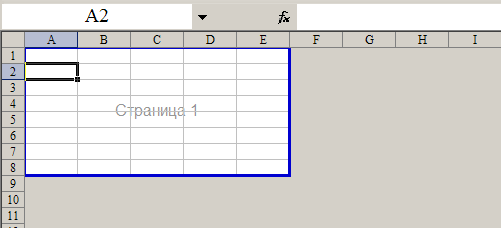 оманда
«Обычный» (меню «Вид»). Переключение
в обычный режим просмотра, который по
умолчанию используется для решения
большинства задач Microsoft Excel, таких, как
ввод, отбор и форматирование данных и
построение диаграмм.
оманда
«Обычный» (меню «Вид»). Переключение
в обычный режим просмотра, который по
умолчанию используется для решения
большинства задач Microsoft Excel, таких, как
ввод, отбор и форматирование данных и
построение диаграмм.
Команда «Разметка страницы» (меню «Вид»). Переключение активного рабочего листа в страничный режим, который позволяет изменять данные и при этом видеть их так, как они будут напечатаны. Чтобы изменить разбиение листа на страницы, следует перетащить соответствующую границу страницы влево, вправо, вверх или вниз. Масштабирование страниц для правильного размещения строк и столбцов выполняется в данном режиме автоматически.
!!!С помощью команд «Обычный» и «Разметка страницы» меню Вид переключитесь между различными режимами просмотра страницы. В режиме «Разметка страницы» измените разбиение листа на страницы. |
К оманда
«Область задач» (меню «Вид»). Отображает
или скрывает область задач, в которой
отображается соответствующая текущему
состоянию информация.
оманда
«Область задач» (меню «Вид»). Отображает
или скрывает область задач, в которой
отображается соответствующая текущему
состоянию информация.
Команда «Панели инструментов» (меню «Вид»). Отображение на экране и скрытие панелей инструментов. Для вывода панели следует установить флажок рядом с ее именем, а чтобы скрыть ее, флажок следует снять.
Команда «Панели инструментов/ Настройка» (меню «Вид»). Настройка кнопок панелей инструментов, меню и сочетаний клавиш.
!!!С помощью команды «Панели инструментов» меню Вид отобразите панель Рецензирование и скройте панель Форматирование. |
Команда «Строка формул» (меню «Вид»). Вывод на экран или скрытие строки формул.
Команда «Строка состояния» (меню «Вид»). Вывод на экран или скрытие строки состояния.
!!!Скройте и вновь выведите на экран строку формул и строку состояния. |
Команда «Колонтитулы» (меню «Вид»). Ввод и изменение текста, находящегося в верхней и нижней частях каждой страницы.
Команда «Примечания» (меню «Вид»). Отображение всех примечаний, сделанных рецензентами, в панели примечаний. Включение и отключение режима вывода примечаний на листе. (См. команду Вставка/ Примечания).
!!!С помощью команды «Примечание» меню Вставка добавьте три примечания. С помощью команды «Примечания» меню Вид отобразите все примечания |
Команда «Представления» (меню «Вид»). Создание различных представлений листа. Представления позволяют просматривать данные в различных режимах. Вывод, печать и сохранение представлений не требуют создания отдельных листов.

Текущий вид книги можно сохранить, чтобы не изменять параметры каждый раз, когда книгу нужно просмотреть или напечатать. Различные параметры вида, в том числе скрытые строки и столбцы, а также параметры фильтра, можно сохранить так же, как и параметры печати. Если перед сохранением вида лист был скрыт, то он будет скрываться всегда, когда будет использоваться этот вид.
Прежде чем создавать вид, необходимо настроить книгу, придав ей не только необходимый внешний вид, но и установив все нужные параметры печати. Если в вид вводятся параметры печати, в него будут автоматически включены и текущие области печати каждого листа или всего листа, если для него область печати не определена.

Команда «Во весь экран» (меню «Вид»). Удаление с экрана большинства управляющих элементов, что увеличивает видимую часть документа. Для возврата к исходному режиму следует нажать клавишу ESC.
!!!Выполните команду «Во весь экран» меню Вид. Вернитесь к исходному режиму. |
Команда «Масштаб» (меню «Вид»). Выбор масштаба изображения документа на экране.
!!!Выполните команду «Масштаб» меню Вид и установите масштаб 83%. |
